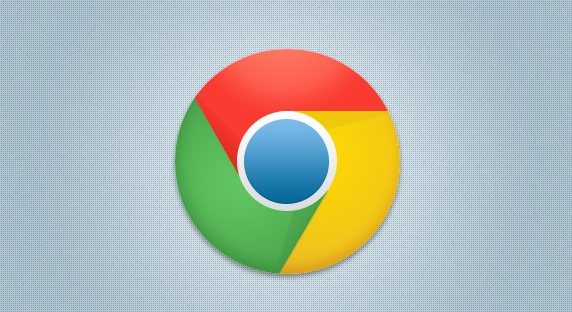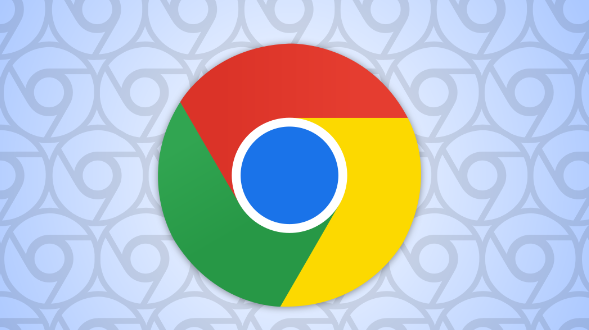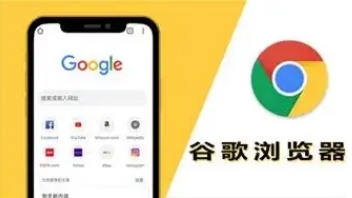详情介绍
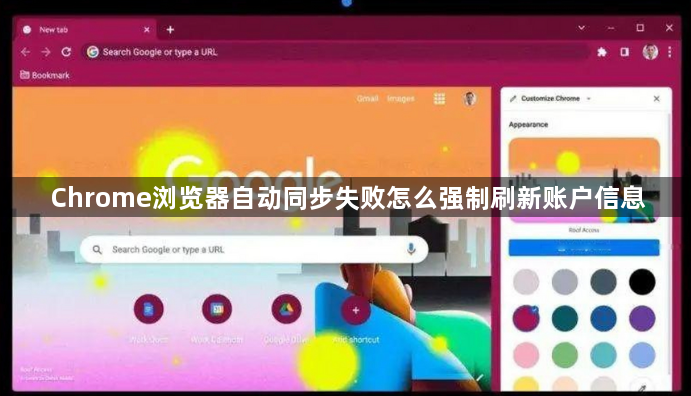
1. 手动强制同步操作:在Chrome地址栏输入`chrome://sync-internals/`,进入页面后点击“Stop Sync (Keep Data)”停止同步并保留数据,接着点击“Request Start”请求开始同步。若点击后无反应且网络正常,可尝试关闭并重新打开浏览器再操作。
2. 检查网络与时间设置:确保网络连接正常且稳定,若使用Wi-Fi可靠近路由器或切换至移动数据。同时确认电脑时间与日期设置准确,错误的时间设置可能影响同步功能。
3. 查看同步功能是否开启:点击浏览器右上方的头像图标,选择“管理您的Google账户”,进入“数据与个性化”选项,确保“同步和个性化”已开启。
4. 清除浏览器缓存和Cookie:在浏览器设置中,找到“隐私与安全”部分,点击“清除浏览数据”,选择“所有时间”范围,勾选“缓存的图片和文件”与“Cookie及其他网站数据”,然后点击“清除数据”。
5. 更新浏览器:点击右上角菜单图标,选择“帮助”>“关于Google Chrome”,若有可用更新,按提示操作更新浏览器到最新版本。
6. 重新登录账户:先登出当前账户,然后再次输入正确的账户名和密码登录,看能否恢复同步。
7. 卸载并重新安装浏览器:若以上方法都不管用,可考虑卸载并重新安装浏览器,但此操作会导致数据丢失,需提前备份重要书签、历史记录等。卸载后从官网下载最新安装包进行安装。